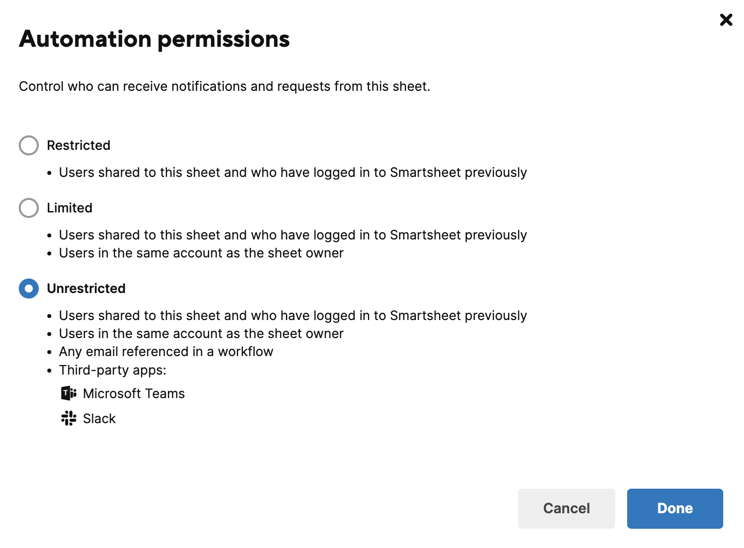Essas dicas de soluções de problemas podem ajudar se sua equipe não estiver recebendo alertas ou solicitações do Slack como mensagens diretas ou nos canais.
Habilitar notificações do Slack
Se você receber uma mensagem informando que as notificações do Slack estão desativadas, será necessário alterar suas configurações de entrega de notificações no Smartsheet. Pode ser necessário alterar suas configurações de entrega nos âmbitos da conta e da planilha.
Depois de alterar as permissões no âmbito da conta, todas as planilhas da conta herdarão essa permissão.
Verifique se as suas configurações de notificação nos níveis da conta e da planilha permitem que qualquer pessoa com acesso irrestrito receba notificações.
Ativação em nível de conta
Se o seu plano tiver desabilitado as notificações do Slack, uma das seguintes situações ocorrerá:
- Você não tem a opção de definir as notificações do Slack
- Você vê a seguinte mensagem de erro: O Administrador de sistema desabilitou as notificações do Slack para a sua organização.
Você deve ser um administrador de sistema no seu plano para alterar essa configuração de permissão.
Para alterar quem pode receber notificações da conta:
- Entre no Centro de administração com suas credenciais de Administrador de sistema.
- Selecione o ícone de Menu no canto superior esquerdo e navegue até Configurações > Controles de segurança.
- No bloco Notificações e solicitações, selecione Qualquer pessoa.
Se você estiver em um plano Empresa, também poderá ser necessário marcar a caixa ao lado de Slack para ativar as notificações do Slack.
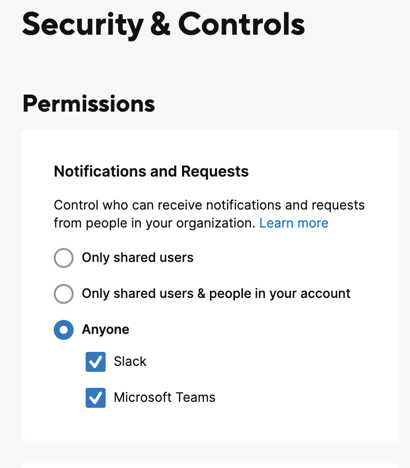
Ativação em nível de planilha
Se alguém tiver desativado as notificações do Slack para sua planilha, você receberá um erro ao criar ou editar uma notificação que envolva o Slack.
Você deve ser o Proprietário ou ter permissões de compartilhamento em nível de Admin para que a planilha altere essa configuração de permissão.
Para alterar quem pode receber notificações da planilha:
- No canto superior esquerdo, selecione Automação > Gerenciar fluxos de trabalho de automação.
- No gerenciador de automação exibido, selecione Configurações (ícone de engrenagem) no canto superior direito.
- Selecione Irrestrito e, em seguida, Concluído.